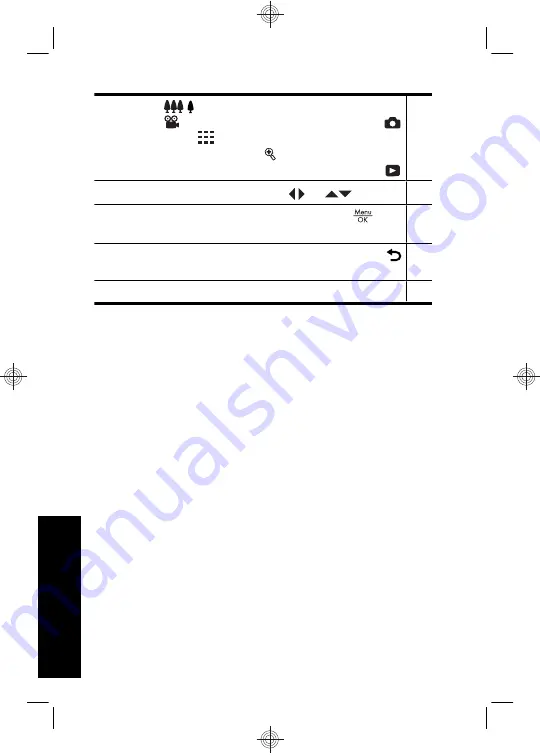
7
גתמ
םוזה
)
ילטיגיד
יטפואו
– (
השיגל
לא
/
םוז
ךותמ
Picture Capture
)
תדיכל
הנומת
(
וא
Video
Record
)
תטלקה
ואדיו
;(
השיגל
לא
Thumbnails
)
תונומת
תורעזוממ
(
לאו
Magnify
)
הלדגה
(
ךותמ
Playback
)
הנרקה
תרזוח
(
8
םינצחלה
וא
–
הלילגל
ןיב
םיטירפת
תונומתו
.
9
ןצחל
)
טירפת
/
רושיא
– (
תגצהל
יטירפת
המלצמה
,
הריחבל
תויורשפאב
רושיאלו
תולועפ
.
10
ןצחל
םדוקה
–
הרזחל
טירפתל
וא
הגוצתל
םימדוקה
.
ץחל
הציחל
תכשוממ
האיציל
לכמ
םיטירפתה
.
11
תגוצת
תונומת
.
7
HP Photosmart,
הרדס
M440/M540/M630
תיר
ב
ע
Содержание M447 - Photosmart 5MP Digital Camera
Страница 1: ...HP Photosmart M440 M540 M630 series English ...
Страница 22: ...22 HP Photosmart M440 M540 M630 series English ...
Страница 23: ...HP Photosmart séries M440 M540 M630 Français ...
Страница 47: ...HP Photosmart M440 M540 M630 series Italiano ...
Страница 71: ...HP Photosmart M440 M540 M630 series Deutsch ...
Страница 96: ...26 HP Photosmart M440 M540 M630 series Deutsch ...
Страница 97: ...HP Photosmart M440 M540 M630 series Español ...
Страница 121: ...HP Photosmart M440 M540 M630 series Nederlands ...
Страница 145: ...HP Photosmart M440 M540 M630 series Português ...
Страница 168: ...24 HP Photosmart M440 M540 M630 series Português ...
Страница 169: ......
Страница 170: ......
Страница 192: ...HP Photosmart סדרה M440 M540 M630 עברית ...





















